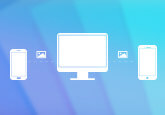WindowsでISOイメージファイルをマウントする方法
「拡張子が.isoのファイルをマウントする方法を教えてください。よろしくお願いします。」
「ISOファイルをマウントする方法を教えて下さい。デスクトップ上にISOファイルがあるのですが、これをダブルクリックすればよいのでしょうか?それとも右クリックして表示されるメニューの中から「仮想ドライブとしてマウント」をクリックすればよいのでしょうか?宜しくお願い致します。ちなみに、Windows 10を使っています。」
以上の質問に現れた「ISOファイルをマウント」ってお分かりですか。ここでは、ISOファイルをマウントする意味、ISOファイルをマウントする方法を詳しくご紹介いたしましょう。

- Part 1:ISOファイルをマウントする意味
- Part 2:ISOファイルをマウントする方法
- Part 3:マウントせずにISOファイルを変換、再生する方法
- Part 4:ISOファイル マウントについてのFAQ
ISOファイルをマウントする意味
すでにご存知かもしれませんが、ISOファイルとは、CDやDVD、Blu-rayなどの光ディスクの中に含まれるすべてのデータを一つのファイルにまとめたもので、拡張子が.isoで、イメージファイルと呼ばれています。DVD、Blu-rayディスクなどを光学ドライブに挿入して使えるのに対して、ISOファイルを仮想ドライブに差し込むことで利用することが「マウント」と呼ばれます(ISOを仮想ドライブから取り出すことが「アンマウント」と言う)。
ISOファイルをマウントする方法
Windows 7、Windows 8、Windows 10などでISOファイルをマウントするには、ISOファイルマウントソフトか、Windowsの標準搭載機能が必要なので、ここでは、皆さんにWindowsでISOファイルをマウントする方法をご案内いたします。
Windows 10/8.1/8でISOをマウント
Windows 10/8.1/8でISOファイルをマウントするには、特別なソフトなどをインストールする必要がなくて、その標準搭載機能である「マウント」を使えば結構です。Window 10を例とすると、ISOファイルを右クリックして、メニューにある「マウント」をクリックすると、エクスプローラーにDVDドライブが表示されます。あとは、DVDなどと同じ操作をすることで済めます。
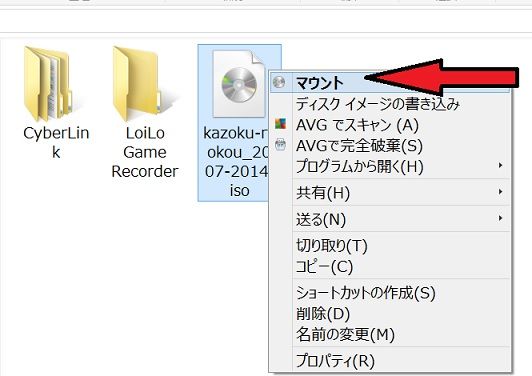
Windows 7でISOファイルをマウント
Windows 7までは、ISOファイルをマウントする標準機能が搭載されていないため、専用のISOファイルマウントソフトを利用する必要があります。
ここでは、Windows 2000/XP/Vista/7/8/8.1/10などでISOイメージファイルをマウントすることができる仮想DVDドライブソフトであるVirtual CloneDriveを皆さんにご紹介いたします。具体的に、このISOイメージファイルマウントソフトをインストールする時に、ISOイメージファイルをソフト本体と関連付けて、エクスプローラーにあるISOイメージファイルをダブルクリックするだけで、ISOイメージファイルを仮想のドライブへマウントすることができます。特に、ISOイメージファイルをマウントするだけでなく、CCD、UDF、IMGなどのイメージファイルをマウントすることにも対応していて、最大8台の仮想ドライブを同時に作成できて、超多機能です。
マウントせずにISOファイルを変換、再生する方法
ISOをマウントして利用するのが面倒くさいとか、操作しにくいとかの原因で、ISOファイルをマウントせずに、再生したり、変換したりして活用しようとするユーザーも結構いますね。ここでは、ISOファイルをマウントすることなく、直接にISOファイルを再生する方法、そして、ISOファイルをiPhone、iPadなどのポータブルデバイスに入れて利用するための変換方法をご紹介。
ISOイメージファイルを再生
4Videosoft ISO イメージファイル 再生はDVD ISOイメージファイル、Blu-ray ISOイメージファイルを再生することができるソフトとして、よく使われています。特に、ISOファイルだけでなく、DVDディスク、Blu-rayディスク、DVDフォルダ、Blu-rayフォルダ、4K動画、H.265/HEVC、1080p HD、SD動画などのマルチメディアファイルを再生することもできます。ISOイメージファイルをマウントする必要がなくて、ISOファイルを再生する時、一時停止、再生、再生画面、スナップショットなどの機能も利用可能で、素晴らしいISO再生体験をもたらします。
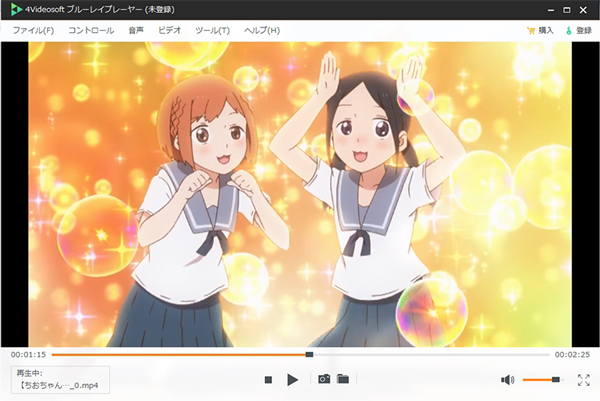
無料ダウンロード
Windows向け
![]() 安全性確認済み
安全性確認済み
無料ダウンロード
macOS向け
![]() 安全性確認済み
安全性確認済み
ISOファイルをマウントせずにMP4、WMV、MOV等に変換
ISOファイルをマウントせずにMP4、MOV、AVI等に変換したいなら、4Videosoft ISOファイル変換をおすすめします。このソフトにより、ISOイメージファイルをMP4、AVI、MKV、FLVなど様々な動画形式に変換したり、ISOファイルをiPhone、iPad、Apple TV、PS4、PS3など対応の形式に変換するしたりすることができるので、マウントしなくてもISOファイルをより良く活用することが可能です。必要なら、ISO WMV 変換をご参考ください。
無料ダウンロード
Windows向け
![]() 安全性確認済み
安全性確認済み
無料ダウンロード
macOS向け
![]() 安全性確認済み
安全性確認済み
ISOファイル マウントについてのFAQ
質問 1:ISOのマウントを解除する方法を教えてください。
答え 1:マウントしたドライブを右クリックして、「取り出し」をクリックすれば、ISOファイルのマウントを解除できます。
質問 2:ISOファイルを右クリックしたら、マウント項目がありません。なぜですか。
答え 2:ISOファイルが他のソフトに関連付けされたら、マウント機能がなくなることがあります。こんな場合、関連付けを解除してみてください。ISOファイルを右クリックして、「プロパティ」>「変更」ボタン>「エクスプローラー」を選択すると、マウントメニューが復活するはずです。